Cum instalez Office pentru Mac?
În acest articol, vă vom prezenta cum să instalați și să activați Microsoft Office.
1) Vom instala distribuția oficială de la Microsoft, vom descărca distribuția Microsoft Office din linkul de mai sus de pe serverul Microsoft.
2) Deschideți linkul și conectați-vă cu contul dvs. (Imaginea 1).
3) Introduceți cheia primită în câmpuri și selectați limba (Imaginea 2).
4) Descărcați kitul de distribuție al instalatorului (Imaginea 3).
5) Rulați instalarea și așteptați să se termine (Imaginea 4).
1) Vom instala distribuția oficială de la Microsoft, vom descărca distribuția Microsoft Office din linkul de mai sus de pe serverul Microsoft.
2) Deschideți linkul și conectați-vă cu contul dvs. (Imaginea 1).
3) Introduceți cheia primită în câmpuri și selectați limba (Imaginea 2).
4) Descărcați kitul de distribuție al instalatorului (Imaginea 3).
5) Rulați instalarea și așteptați să se termine (Imaginea 4).
Cum activez Office pentru Mac?
1) În bara de meniu de sus, selectați Finder > Aplicații și derulați în jos la aplicațiile Microsoft Office.
2) Deschideți orice aplicație Office, cum ar fi Microsoft Word și în caseta Noutăți care se deschide, selectați Începeți.
3) Pe ecranul Conectați-vă pentru a activa Office, selectați Conectare, apoi conectați-vă la contul dvs. și acceptați acordurile.
4) Bravo, biroul dumneavoastră Microsoft este activat și gata de utilizare.
2) Deschideți orice aplicație Office, cum ar fi Microsoft Word și în caseta Noutăți care se deschide, selectați Începeți.
3) Pe ecranul Conectați-vă pentru a activa Office, selectați Conectare, apoi conectați-vă la contul dvs. și acceptați acordurile.
4) Bravo, biroul dumneavoastră Microsoft este activat și gata de utilizare.
Dificil? Probleme?
Dacă nu vorbiți limba potrivită. Dacă vă este greu să sunați! Dacă aveți probleme, vă rugăm să ne contactați!








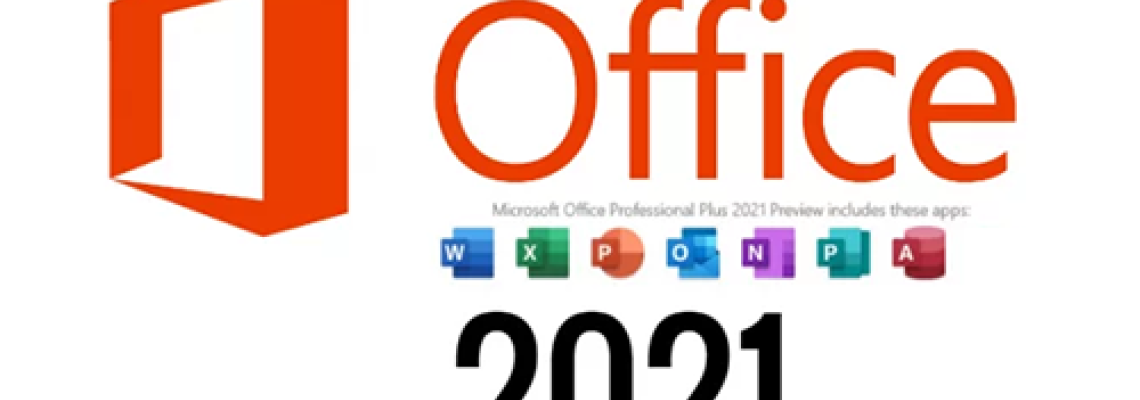
Leave a Comment